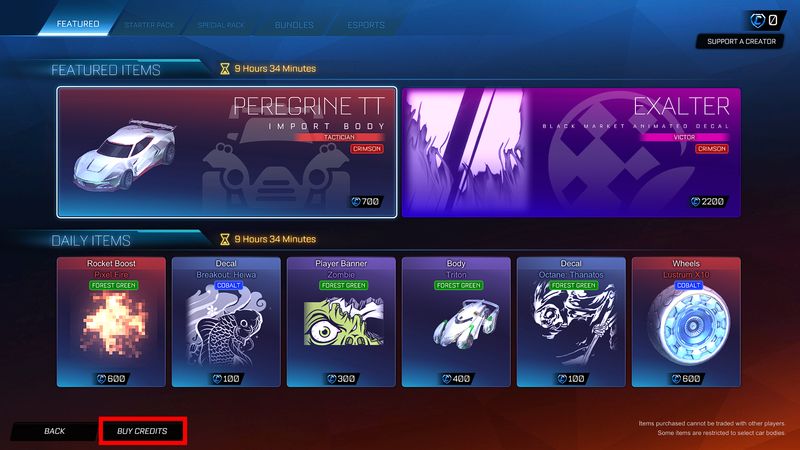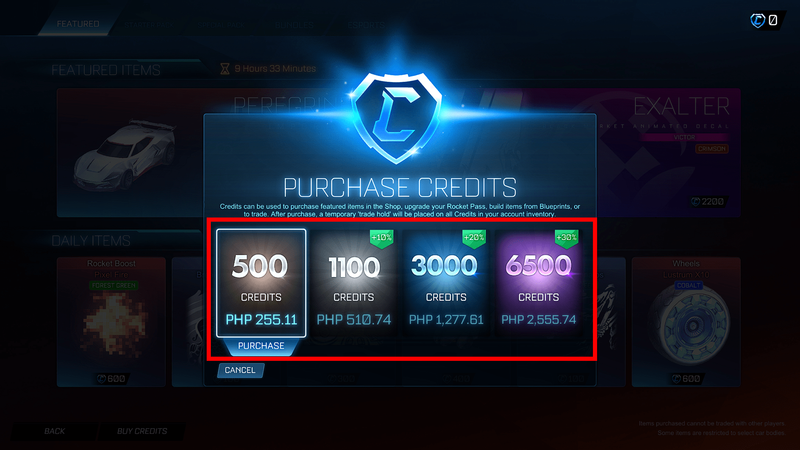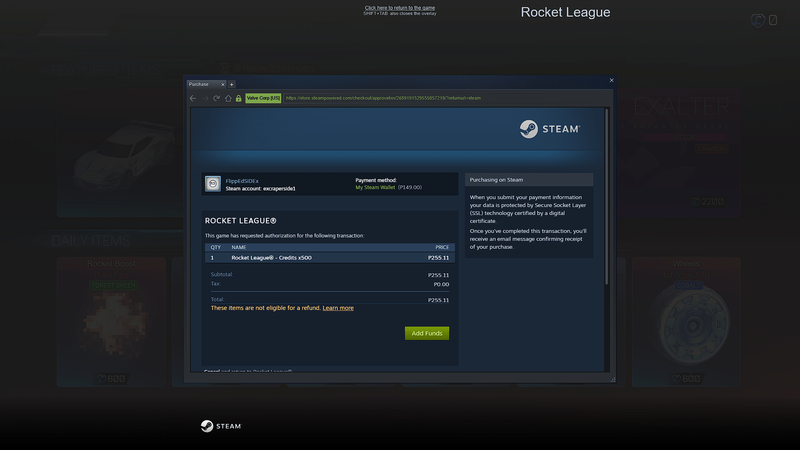로켓 리그 게임 내 화폐는 플레이 과정을 훨씬 더 재미있게 만듭니다. 차량을 업그레이드하거나 멋진 아이템을 구매하기 위해 더 많은 크레딧을 받는 방법이 궁금하시다면 올바른 기사를 찾으셨습니다.

이 가이드에서는 실제 현금, 무료 및 거래를 통해 Rocket League에서 크레딧을 얻는 방법에 대한 지침을 제공합니다. 또한 로켓 리그 게임 내 통화 및 상점과 관련된 가장 일반적인 질문에 대한 답변을 추가 FAQ로 포함했습니다.
로켓 리그에서 크레딧을 얻는 방법
로켓 리그에서 크레딧을 얻는 가장 쉬운 방법은 크레딧을 구매하는 것입니다. 그렇게 하려면 아래 단계를 따르세요.
- 게임의 메인 메뉴를 열고 아이템 상점으로 이동합니다.

- 화면 왼쪽 하단에서 크레딧 구매를 선택합니다.
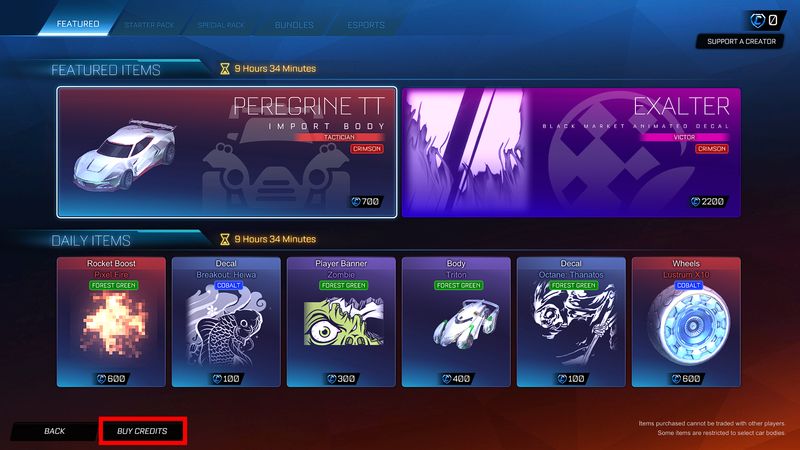
- 크레딧 금액을 선택합니다.
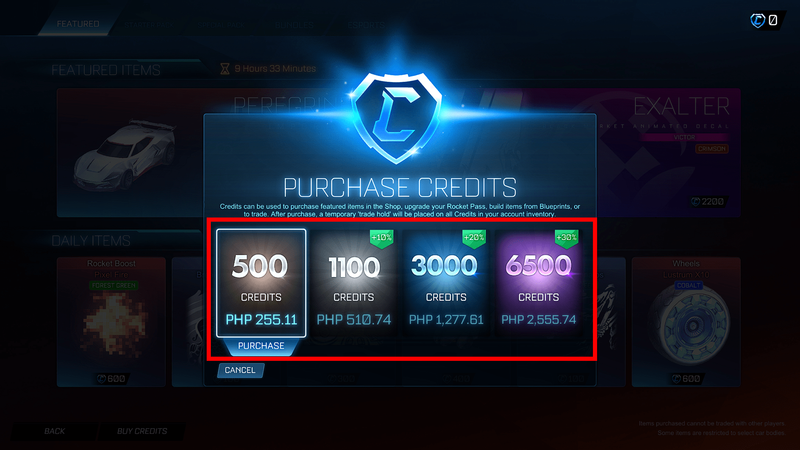
- 구매를 클릭합니다. 결제 페이지로 이동됩니다.
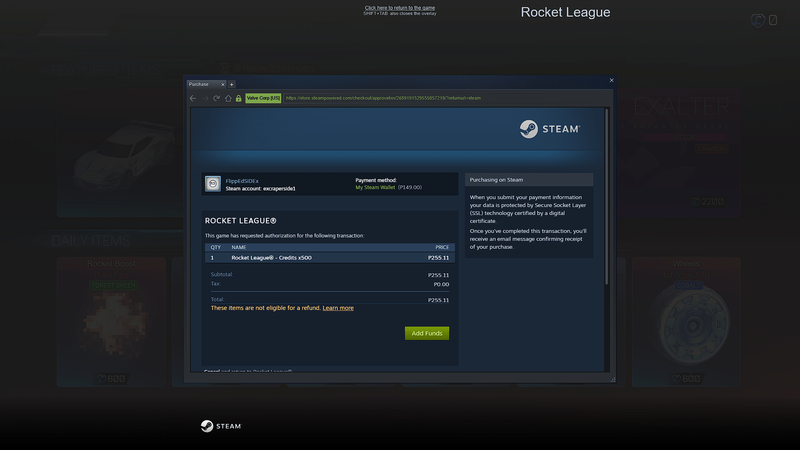
- 결제 옵션을 선택하고 구매를 완료합니다.
Rocket League에서 무료로 크레딧을 받는 방법
고맙게도 로켓 리그에서 크레딧을 매번 구매하는 것보다 더 재미있고 무료로 얻을 수 있는 방법이 있습니다. 크레딧을 구매하지 않고 적립하려면 Rocket Pass 비용을 지불해야 합니다. 단, 시즌당 한 번뿐입니다. 아래 지침을 따르십시오.
- 로켓 리그 메인 메뉴를 열고 로켓 패스로 이동합니다.
- 프리미엄 받기를 클릭합니다.
- 1000크레딧()으로 업그레이드를 클릭합니다.
- 결제 페이지로 리디렉션됩니다. 결제 방법을 선택하고 구매를 완료합니다.
- 로켓 패스를 받으면 크레딧을 받기 시작합니다. 게임을 하기만 하면 됩니다.
- 플레이한 모든 게임에 대한 크레딧을 받을 수 있으며, 모든 티어 업 및 승리에 대한 추가 크레딧이 제공됩니다.

거래로 로켓 리그에서 크레딧을 얻는 방법
Rocket League에서 크레딧을 얻는 또 다른 옵션은 거래입니다. 다양한 항목을 크레딧으로 또는 그 반대로 변경할 수 있습니다. 그렇게 하려면 아래 단계를 따르세요.
- 거래하려면 플레이어는 최소 500크레딧을 구매해야 합니다.
- 게임에서 거래하고 싶은 플레이어에게 초대장을 보냅니다.
- 거래 초대 버튼을 클릭합니다.
- 거래를 시작하려면 두 플레이어 모두 온라인 상태여야 합니다.
- 각 플레이어는 거래할 아이템을 선택해야 합니다. 아무 것도 거래할 수 없습니다. 먼저 허용 항목 목록을 확인하세요.
- 두 선수 모두 거래를 확인해야 합니다. 누군가가 거래에서 아이템을 변경하면 두 번째 플레이어의 확인이 취소됩니다.
- 거래에서 받은 항목에 대한 확인을 받게 됩니다.

팩에서 로켓 리그의 크레딧을 얻는 방법
로켓 리그에서는 다양한 크레딧과 다양한 추가 아이템이 포함된 번들을 구매하여 크레딧을 받을 수 있습니다. 팩에서 크레딧을 받으려면 다음 단계를 따르세요.
- 게임을 실행하고 메인 메뉴로 이동합니다.
- 아이템 상점으로 이동합니다.
- 제공되는 팩에서 선택하고 구매를 클릭합니다.
- 결제를 완료하고 게임으로 돌아갑니다.
자주 묻는 질문
이제 Rocket League에서 크레딧을 얻는 모든 방법을 알았으므로 크레딧, 거래 및 팩이 작동하는 방식에 대해 더 알고 싶을 것입니다. 로켓 리그 게임 내 스토어와 관련된 가장 일반적인 질문에 대한 답변을 찾으려면 이 섹션을 읽으십시오.
레딧 사용자 이름을 변경하는 방법
Xbox 또는 PS4의 로켓 리그에서 크레딧을 받으려면 어떻게 해야 합니까?
로켓 리그에서는 PC와 콘솔에서 크레딧을 얻는 데 차이가 없습니다. 위에서 언급한 옵션 중 하나를 사용할 수 있습니다.
로켓 리그에서 아이템을 얻는 가장 빠른 방법은 무엇입니까?
로켓 리그에서 아이템을 얻는 가장 빠른 방법은 게임 내 상점에서 구매하는 것입니다. 그러나 모든 항목을 구입할 수 있는 것은 아닙니다. 일부 항목은 획득해야 합니다. 보상으로 아이템이 포함된 드랍을 얻을 수도 있습니다. 그러나 드롭을 열기 전에 드롭에 무엇이 들어 있는지 알 수 없습니다.
거래할 수 있는 항목과 거래할 수 없는 항목은 무엇입니까?
공개된 청사진, 청사진으로 만든 아이템, 무료 드롭, 크레딧, 프로 및 프리 티어 로켓 패스 아이템, 이벤트 아이템을 거래할 수 있습니다. 미공개 설계도, 게임 내 상점에서 구매한 아이템, 보너스 선물, E스포츠 상점 아이템, DLC 아이템, 일반 아이템, 프리미엄 등급 로켓 패스 아이템, 경쟁 시즌 보상은 거래할 수 없습니다. 크레딧은 또한 아무 것도 얻을 수 없습니다.
로켓 리그에는 어떤 팩이 있습니까?
로켓 리그 상점에서는 일반 크레딧 팩과 아이템 팩을 모두 구매할 수 있습니다. 4가지 크레딧 팩이 있습니다. .99에 500크레딧, .99에 1100크레딧, .99에 3000크레딧, .99에 6500크레딧입니다. 아이템 팩 중 하나는 센티넬 팩입니다. .99에 센티넬 자동차, 매우 희귀한 하늘색 차크람 휠, Comet Boost, Zigzag SS Trail, Faceted Decal 및 500크레딧을 얻을 수 있습니다. 따라서 Sentinel 팩은 동일한 가격에 500크레딧 팩보다 더 많은 가치를 제공합니다. 두 번째 아이템 팩은 Jager 팩입니다. 19.99달러에 이국적인 티타늄 화이트 Jager 619 자동차, Toon Goal Explosion, Apparatus 바퀴 및 1000크레딧을 얻을 수 있습니다.u003cbru003eu003cimg class=u0022wp-image-203220u0022 style=u0022techsu=0200px wp-content/uploads/2021/02/Rocket-League-1.jpg'tj-custom-question'>로켓 리그에서 무료로 크레딧을 받을 수 있습니까?
Rocket League에서 크레딧을 받기 위한 모든 옵션에는 실제 돈이 필요합니다. 가장 저렴한 것은 거래입니다. 단 만 지불하면 원하는 만큼의 크레딧으로 항목을 변경할 수 있습니다. 특히 이벤트 기간 동안 보상을 획득하면 아이템을 무료로 잠금 해제할 수 있습니다.
로켓 패스는 어떻게 작동합니까?
간단히 말해서, 로켓 패스를 사용하면 플레이하여 크레딧을 얻을 수 있습니다. 로켓 패스에는 4단계가 있습니다. 언제든지 Rocket Pass Premium을 구매할 수 있으며 모든 이전 티어업에 대한 보상이 계정에 자동으로 추가됩니다. 로켓 패스를 사용하면 거래할 수 없지만 다음 게임 시즌으로 이월할 수 있는 프리미엄 보상을 얻을 수 있습니다. 또한 모든 티어업에 대해 원하는 스페셜 에디션 아이템을 받을 수 있습니다. 게임 시즌이 끝나면 새 패스를 구입해야 합니다.
로켓 리그 아이템 상점의 아이템 가격은 얼마인가요?
아이템의 가격은 희귀도에 따라 다릅니다. 대부분의 경우 레어 아이템은 50~100크레딧, 매우 레어(100~200크레딧), 수입품(300~500크레딧), 이그조틱(800크레딧)의 비용이 듭니다. 티타늄 화이트 색상 옵션은 항목 비용에 100-500크레딧을 추가하고, 특별판 색상은 가격에 200-400크레딧을 추가합니다.
구매, 적립 및 거래
이제 로켓 리그에서 크레딧을 얻는 모든 방법을 알았으므로 원하는 것을 선택할 수 있습니다. 각각 장단점이 있습니다. 일부 옵션은 더 빠르고 다른 옵션은 더 재미있습니다. 친구와 거래하여 원하지 않는 항목을 현명하게 제거하고 대신 가치 있는 항목을 얻으십시오.
로켓 패스로 크레딧을 획득하거나 팩을 구매하는 것을 선호하십니까? 왜요? 아래 의견 섹션에서 의견을 공유하십시오.